[Dicas 2025] Como adicionar Spotify Discordar
Discord, a popular plataforma de bate-papo e compartilhamento de vídeos, é sem dúvida um programa de socialização para jogadores. O Discord inclui alguns recursos divertidos e emocionantes. Por exemplo, você pode criar suas comunidades para pertencer e falar sobre como filmes, música e qualquer coisa que lhe interesse. Assim, você pode ficar perto de seus amigos e comunidades.
Discord também inclui excelente integração com outros serviços, incluindo YouTube, Spotifye mais aplicativos de mídia. Spotify, como um dos maiores provedores de streaming de música, atraiu milhões de pessoas para compartilhar músicas com amigos. Se você tem um Discord e um Spotify conta, como adicionar Spotify discordar e compartilhar o seu favorito? Você quer ouvir música junto com o jogo?
Felizmente, o Discord possui suporte integrado para Spotify e não requer a instalação de nenhum software adicional para ativar esta funcionalidade básica de audição de música. Explicaremos como vincular esses dois aplicativos fantásticos neste post para que você possa compartilhar seu favorito Spotify músicas com seus amigos no Discord.
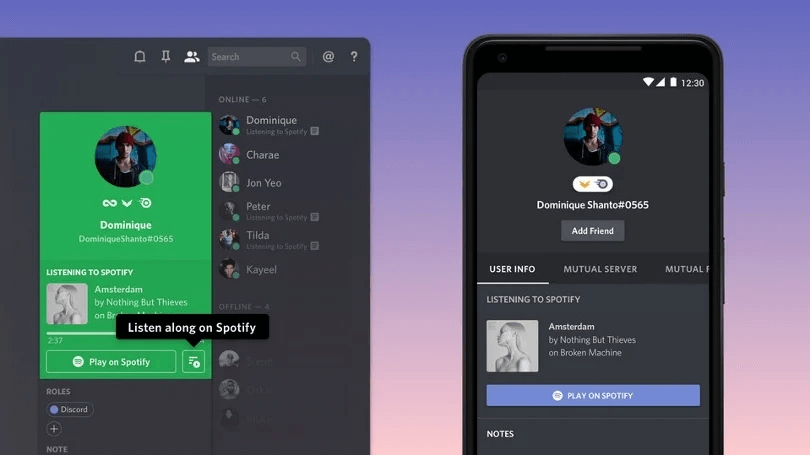
Conteúdo do Artigo Parte 1. Como adicionar Spotify discordarParte 2. Download Spotify Músicas sem Premium e compartilhe com amigos do DiscordParte 3. Resumo
Parte 1. Como adicionar Spotify discordar
Suponho que todos gostariam de ouvir ótimas músicas enquanto também jogam um jogo. Na realidade, os usuários podem selecionar uma música que corresponda às emoções de um jogo que estão jogando no momento. Participar de um jogo faz seu coração bater mais rápido, assim como a música que você está tentando ouvir o torna ainda melhor! Para poder conectar seu Spotify para sua conta do Discord é ótimo para ouvir música junto com o jogo.
Os usuários não devem se preocupar se desejam se comunicar e adicionar Spotify para discordar em seus gadgets de smartphone ou tablet. Neste segmento do artigo, falaremos sobre as duas maneiras.
Como adicionar Spotify para Discord na área de trabalho (Windows e Mac)
- Abra o aplicativo de desktop Discord no seu computador ou faça login no Site do Discord. Em seguida, clique no botão "Configurações do usuário" em forma de engrenagem na parte inferior da interface, ao lado do seu nome de usuário.

- Você encontrará uma guia "Conexões" em "Configurações do usuário". Clique nele, o menu Conexões abriga todas as contas que você possui que estão atualmente conectadas à sua conta Discord. Em seguida, selecione o Spotify logo na seção "Conecte suas contas".

- Uma nova página será aberta em seu navegador, onde você poderá fazer login em seu Spotify conta e dê permissão para o Discord se conectar. Para continuar com a adição Spotify para o Discord, uma confirmação deve ser fornecida. Após a confirmação, Spotify apareceria nele e na lista de titulares de contas que você anexou ao Discord.
Depois de conectar com sucesso Spotify para o Discord, você pode tocar músicas à sua vontade. A opção de convidar outros usuários para ouvir o que você está ouvindo também aparecerá no menu do botão "+" à esquerda da janela de texto do bate-papo. Mas você vai precisar de um Spotify Assinatura especial para que essa funcionalidade compartilhada funcione.
Por padrão, toda vez que você joga Spotify na mesma área de trabalho em que você está conectado ao Discord, seu status mudará para "Ouvindo Spotify." Se você quiser mudar o status, role para baixo na guia Conexões até encontrar seu Spotify conta. Existem dois controles deslizantes: "Exibir no perfil" e "Exibir Spotify como seu estado".
Como adicionar Spotify Discordar em Dispositivos Móveis
Se você preferir usar seu telefone ou tablet do que a área de trabalho e quiser adicionar Spotify para Discórdia. Instruções detalhadas também serão apresentadas neste parágrafo do post.
- Inicie o Discord em seus dispositivos móveis. Toque na sua foto de perfil no canto inferior direito da tela.
- Selecione "Conexões" na lista Configurações do usuário. No menu Conexões, clique no botão "Adicionar", localizado no canto superior direito da tela.
- Um novo menu aparecerá e perguntará a qual conta você deseja se conectar. Selecionar Spotify entre os aplicativos disponíveis em seu monitor. Depois disso, você pode começar a se conectar Spotify para Discórdia.
- Entrar na sua Spotify conta e dê permissão ao Discord para se conectar.

Se você é um usuário do Discord, bem como um Spotify assinante, você pode adicionar Spotify para discordar em segundos. Ao fazer isso, você essencialmente permite que outros usuários do Discord vejam o que você está ouvindo Spotify quando conectado. Assim como no aplicativo de desktop, você pode removê-lo no menu Conexões para alterar o status.
Parte 2. Download Spotify Músicas sem Premium e compartilhe com amigos do Discord
Na parte 1, você tem maneiras detalhadas de adicionar Spotify para o Discord e compartilhá-los com os amigos do Discord, mas ainda existem alguns limites que você pode enfrentar. Nós sabemos o quanto você ama Spotify. Você provavelmente está nele agora, tocando o último episódio do seu podcast favorito ou cantando junto com aquela nova música da sua banda favorita.
Mas você nem sempre pode ouvir a música que deseja Spotify— especialmente se você não tiver uma conta premium. Por exemplo, alguns Spotify as músicas não estão disponíveis em determinadas regiões, Spotify usuários gratuitos tocarão músicas com anúncios, Spotify lista de reprodução não pode ser baixada localmente devido à proteção DRM e muito mais.
Mas não se preocupe! Temos uma solução fácil para isso - e vamos mostrar como usar uma ferramenta de terceiros hoje sobre como fazer o download Spotify músicas sem premium e compartilhe-as com os amigos do Discord. Se você buscar mais liberdade para obter a vasta Spotify faixas antes de adicionar Spotify para o Discord, existe um aplicativo chamado TunesFun Spotify Music Converter que pode ajudá-lo a se livrar do problema.
É um poderoso conversor de música que pode convertem Spotify músicas para MP3, WAV, M4A, AAC, FLAC e outros formatos sem perda de qualidade. TunesFun Spotify Music Converter suporta conversão em lote com velocidade de 5X, o que significa que você pode adicionar vários arquivos de música ao mesmo tempo para conversão, o que pode reduzir o tempo de espera no processo!
Spotify A assinatura premium só permite que você reproduza músicas em no máximo 3 dispositivos diferentes. Por causa da proteção do DRM, você só pode reproduzi-lo no Spotify inscrição. Graças a TunesFun Spotify Music Converter, agora você pode remover o DRM e converter qualquer Spotify música, álbum ou lista de reprodução e desfrutar Spotify modo offline.
Baixando músicas de Spotify pode ser fácil, mas nem sempre é legal. Se você estiver procurando uma maneira legal de baixar uma música ou um álbum do Spotify sem pagar pelo Premium, você veio ao lugar certo. Veja como:
- Já quando você pode usar o TunesFun Spotify Music Converter em seu computador desktop, você deve primeiro concluir algumas etapas de configuração. Quando essas etapas forem concluídas, continue com a configuração e inicie o software assim que terminar.

- Configure as opções de saída. Você pode selecionar qualquer um dos tipos de arquivo com suporte oferecidos pelo aplicativo. Para facilitar a obtenção dos documentos convertidos logo após o procedimento, esse mesmo caminho de produção deve ser descrito corretamente.

- Você pode iniciar os processos de transformação e descarte de DRM tocando neste mesmo ícone "Converter tudo" no canto inferior direito da tela. Assim que estiver concluído, basta selecionar "Visualizar arquivo de saída" para perceber essas mesmas músicas sem DRM, mas transformadas imediatamente!

Agora você pode desfrutar sem limites do download Spotify listas de reprodução no Discord, se você tiver, adicione Spotify para Discord já. Além disso, se o seu amigo não tiver um Spotify conta para streaming de música, você também pode compartilhar o download Spotify arquivos de música via Discord!
Parte 3. Resumo
Por que adicionar Spotify para discordar? Uma vez adicionado, você pode ouvir a música de outro amigo ao mesmo tempo que ele, compartilhar com seus amigos o que você está ouvindo e muito mais. Adicionando Spotify to Discord é muito fácil tanto em desktop quanto em dispositivos móveis. Lembre-se de usar TunesFun Spotify Music Converter quando você quer desfrutar Spotify música off-line.
TunesFun Spotify Music Converter é uma ótima maneira de obter Spotify músicas sem pagar por uma assinatura premium. Funciona bem e tem uma interface amigável. É um conversor de música simples, direto e fácil de usar. É totalmente gratuito, então por que não experimentá-lo?
Deixe um comentário